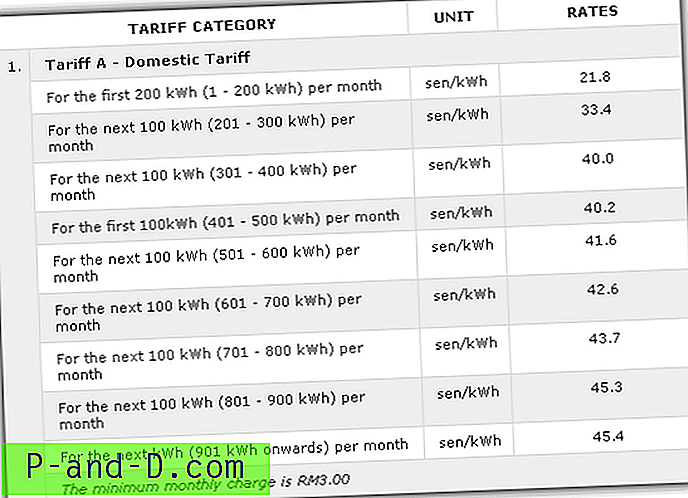Skärmspegling eller Screencast är en av de mest använda funktionerna i en smartphone som låter dig visa din mobilskärm på Smart TV. Så det är alltid en fantastisk upplevelse att titta på dina favoritfilmer, TV-program och annan medieprogrammering på den stora skärmen.
Om du står inför problem med din Samsung Galaxy-enhet medan skärmspegling tillsammans med ett felmeddelande "Kan inte starta skärmspegling på grund av maskinvaruproblem" Kan inte starta skärmspegling på grund av hårdvaruproblem ", kommer jag idag att berätta för dig ett par metoder att fixa problemet.
Jag kommer också att tillhandahålla steg för att åtgärda problemet med skärmspegelns bortkoppling, inte fungerar, inte anslutande problem etc.
Hur fixar jag skärmspegelproblem på Galaxy Phone? (Icke-Rotade)
Metod 1. Försök ansluta från Safe Mode
Steg 1. Starta om din enhet i säkert läge. (Långt tryck på ikonen för avstängning, du kommer att se säkert läge)
Steg 2. Försök nu att ansluta din enhet till Smart TV.
Steg 3. Om du inte stöter på några problem rekommenderar jag att du rensar cacheminnet för din enhet.
Steg 4. Starta din enhet i återställningsläge och rensa sedan bara cache-data.
Steg 5. Starta tillbaka till normalt läge och kontrollera sedan om det är rätt.
Metod 2. Rensa data och cache för systemappar
- Rensa cachardata för din enhet för att säkerställa att alla applikationer fungerar optimalt.
- Detta kan göras med Samsung Plus-applikationen under skanningsalternativet och hitta via lagringshanteraren.
- Dessutom kan du gå till din applikationshanterare och hitta Galaxy Apps-butiken och rensa cachardata och sedan avinstallera den senaste uppdateringen.
- När du har slutfört detta, gå vidare och öppna galaxappbutiken igen och låt den uppdateras. När detta är klart kan du försöka använda skärmspegling igen.
Hur fixar man hårdvaruproblem på Galaxy Phone? (Root behövs)
Om du har problem med att ansluta till felet "Kan inte starta skärmspegling på grund av hårdvaruproblem" kan metoden nedan fixa alla problem relaterade till rollen men villkoret är att din enhet ska vara rotad.
När du försöker ansluta telefonen ser du din TV i skärmspeglingsalternativet men efter en tid visar det fel.
Steg 1.
Ladda ner ES File Explorer på din rotade Samsung-enhet.
Steg 2.
Öppna appen och tryck på menyknappen (3 punkter eller rader) för att komma åt fler alternativ.
Här Aktivera "Root Explorer".

Slå på Root Explorer
Steg 3.
Nu måste du gå till systemmappen på din enhet.

Systemmapp under rotkatalogen
Steg 4.
Bläddra nu ner och leta efter filen med namnet build.prop. Öppna filen.
Steg 5.
Klicka på 3 punkter för att komma till fler alternativ och tryck på redigera.
Steg 6.
Rulla nedåt, gå till sist och på en ny rad skriver du koden “wlan.wfd.hdcp = inaktivera”.
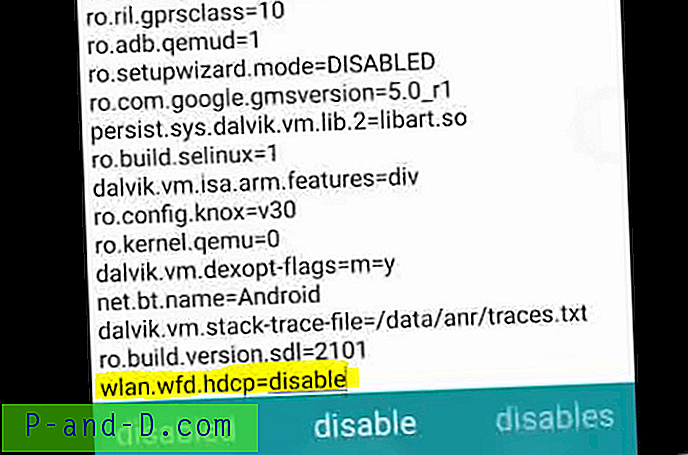
Lägg till en rad med skript under build.prop
Steg 7.
Klicka bara på tillbaka-knappen så kommer du att spara ändringar. Hit JA!
Ge rottillstånd och låt det bearbetas.
Steg 8.
När du är klar, starta bara om enheten och kontrollera om det är rätt. Skål!!
Obs och slutsats: Om din enhet kontinuerligt kopplar bort från din TV ansluter du först båda med Wi-Fi Direct. Kolla in det här inlägget för mer information
Jag hoppas inlägget var till hjälp. Kommentera nedan för någon av de hjälp som krävs.
Om du står inför några problem eller inte kan hitta några inställningar lämnar du en kommentar nedan. Skål!
!["Det finns inga fler inlägg att visa just nu" Facebook Newsfeed [4 Solutions]](http://p-and-d.com/img/other/326/there-are-no-more-posts-show-right-now-facebook-newsfeed.png)